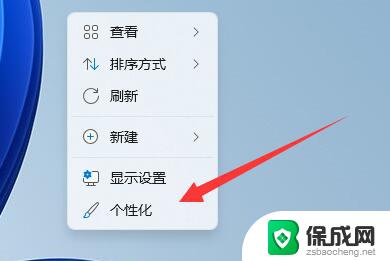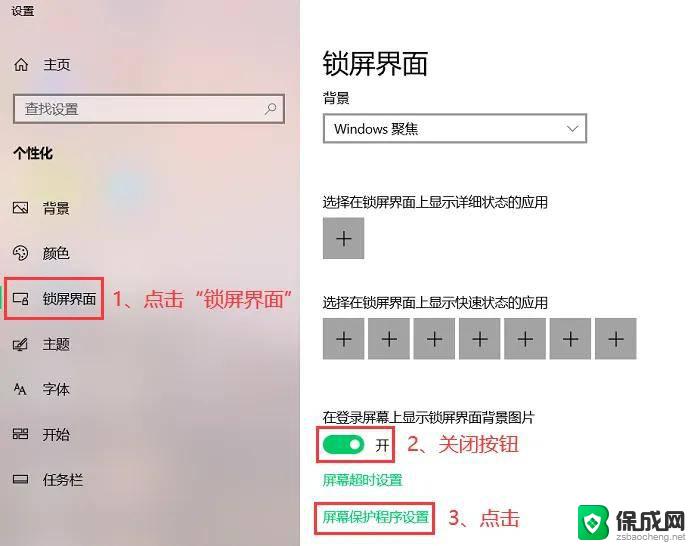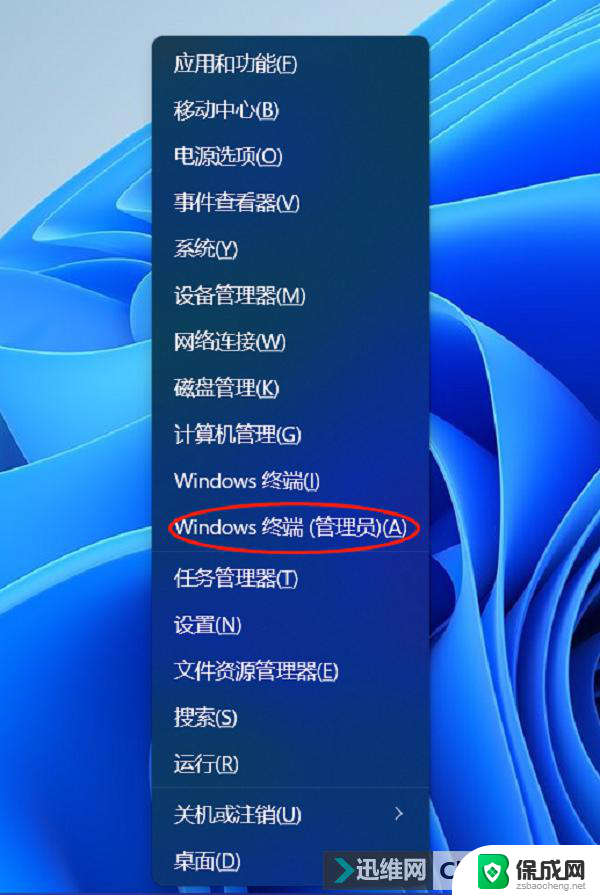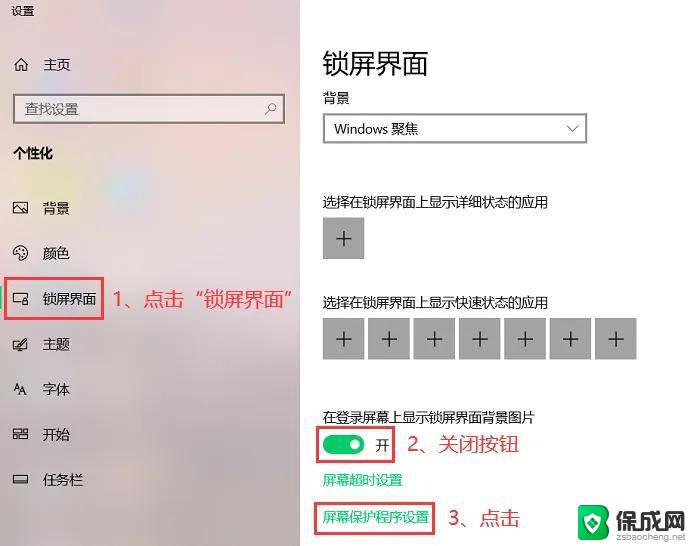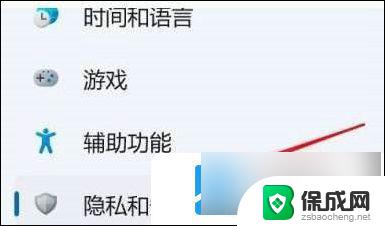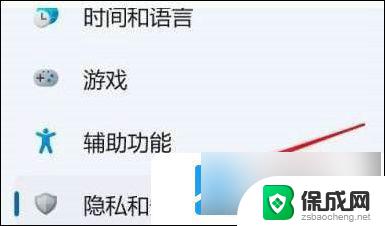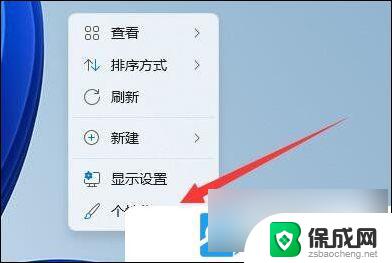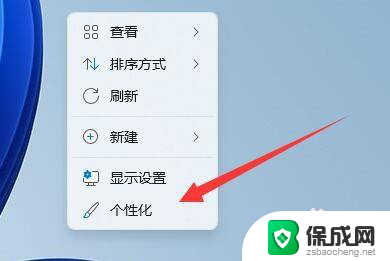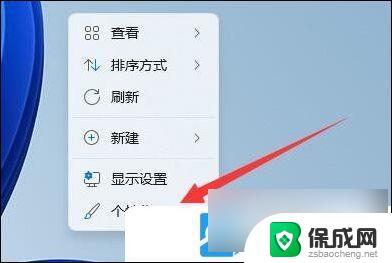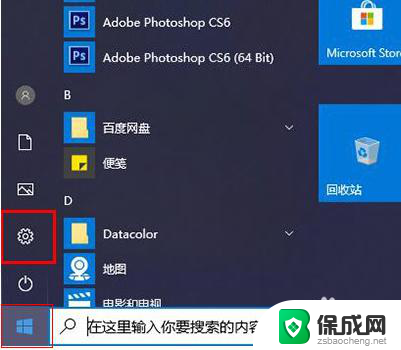win11关屏保设置 Win11如何关闭屏幕保护功能
更新时间:2024-10-24 12:02:53作者:xiaoliu
Win11系统作为最新一代的Windows操作系统,带来了许多全新的功能和体验,其中屏幕保护功能一直是用户们关注的焦点之一。在Win11系统中,关闭屏幕保护功能并不复杂,只需按照一定的步骤进行设置即可。通过简单的操作,用户可以自由地选择是否开启屏幕保护,从而更好地保护个人电脑的隐私和安全。下面我们就来看一看Win11系统如何关闭屏幕保护功能。
Win11关闭屏幕保护操作步骤1、右击桌面空白处,选择菜单选项中的"个性化"打开。
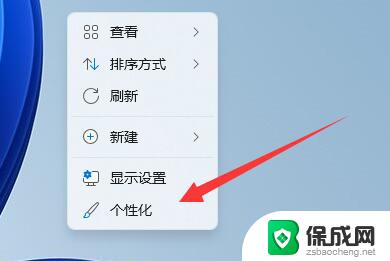
2、在打开的界面中点击"锁屏界面"选项。
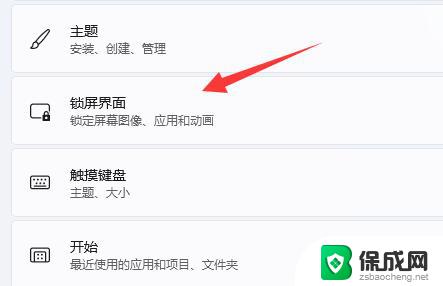
3、接着点击"相关设置"下方的"屏幕保护程序"选项。
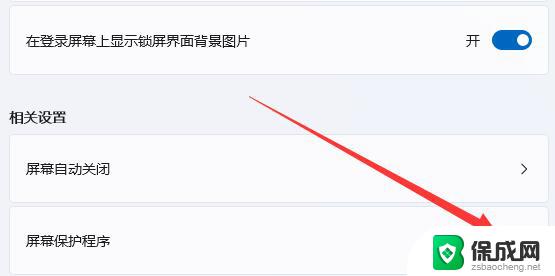
4、然后将窗口中"屏幕保护程序"下方的选项框选为"无",点击确定保存。
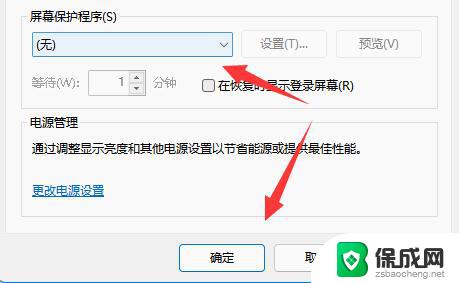
5、然后点击"相关设置"下方的"屏幕自动关闭"选项。
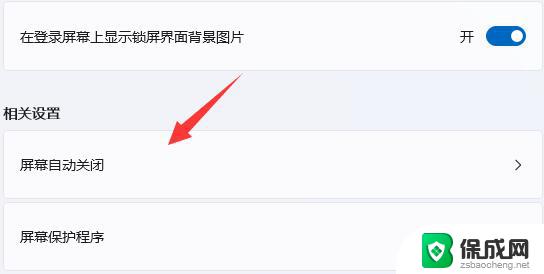
6、最后将"屏幕和睡眠"展开,将下方的两个选项都改为"从不"即可。
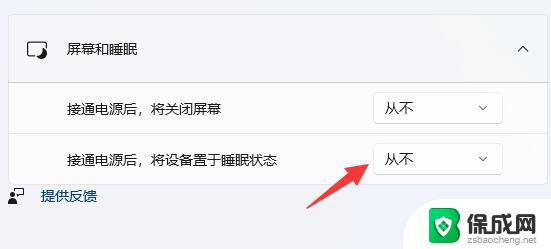
以上就是win11关屏保设置的全部内容,有遇到相同问题的用户可参考本文中介绍的步骤来进行修复,希望能够对大家有所帮助。